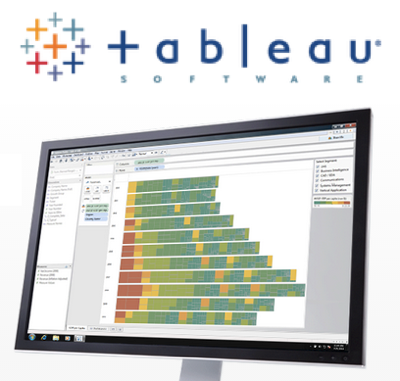
Tableau Tips: 時系列に沿ったデータを累積値で表示する
この記事は公開されてから1年以上経過しています。情報が古い可能性がありますので、ご注意ください。
時系列に沿ったデータを表示する事はTableauでならとても簡単に表示させる事が出来ますが、『ある期間に於ける数値を足し込んでいった値(累計値・累積値)を表示させたい』というケースも一手間加えるだけであっさり出来てしまいます。
当エントリでは累積値としてのグラフ表示(『バーンダウンチャート』の対義語...さしずめバーンアップチャートでしょうか?)について、サンプルデータを交えてご紹介したいと思います。
目次
サンプルデータの作成
割りかし身近なもので、数値の積み上げが意味を持ちそうなものとして、『野球の安打数』のデータを使ってみることにしました。日本プロ野球(NPB)及びメジャーリーグ(MLB)のデータは以下から上位ランキング者をピックアップしました。
各選手の年別記録(安打数)についてはWikipediaから情報を拝借。日本プロ野球から9人、メジャーリーグから4人の計13人です。
- イチロー - Wikipedia
- 張本勲 - Wikipedia
- 野村克也 - Wikipedia
- 王貞治 - Wikipedia
- 門田博光 - Wikipedia
- 衣笠祥雄 - Wikipedia
- 福本豊 - Wikipedia
- 金本知憲 - Wikipedia
- 立浪和義 - Wikipedia
- 長嶋茂雄 - Wikipedia
- ピート・ローズ - Wikipedia
- タイ・カッブ - Wikipedia
- ハンク・アーロン - Wikipedia
中身はこんな感じのデータ構成です(年の部分は便宜上その年の12/1で固定表記させました)。以下にファイルをアップロードしてありますので宜しければご利用ください。
グラフの累計値表示
ここからは実際のデータを元に操作してみましょう。Tableau Desktopを開き、Excelを取り込む形で上記ファイル及びシートに接続します。
接続後、[年数]をディメンションに移動させた上で[列]に落とし、更に[安打数]を行に。すると以下の様に年数毎のトータル本数が棒グラフで表示されました。
[マーク]欄で表示内容を[線]に変更、そして選手名で色分けを行います。選手毎の本数が割り出されました。ただこの形だと年ごとの記録となるので、御覧の様に成績に応じて先が乱高下しています。(とは言え皆さん名球会入りクラスの人達なのでほぼ高値で安定してますが)
ここからこのグラフを累計表示に切り替えます。と言っても手順は簡単です。行に配置した[合計(安打数)]を右クリックし、[簡易表計算]→[累計]を選択。
すると、以下の様に右肩上がりの棒グラフに切り替わりました!
棒グラフに表示する数値内容についても同様の対応を行います。[安打数]をラベルに落とし込んだ後に、上記同様の切替を行ってください。
その他幾つかの設定追加・変更を行ったのが以下イメージとなります。日米合算値ではありますが、イチローもそろそろ世界記録に迫ろうか、というところなのですね。何とか頑張って記録を塗り替えて欲しいものです。
まとめ
以上、グラフ数値の『累計』に関する御紹介でした。期間毎の数値同様、この『累計値』についても比較的知りたい要素となるのでは、と考えています。比較的簡単な操作で切り替える事が出来るので、覚えておいて損は無いノウハウですね!こちらからは以上です。
- 参考情報:
- 累計の計算
















